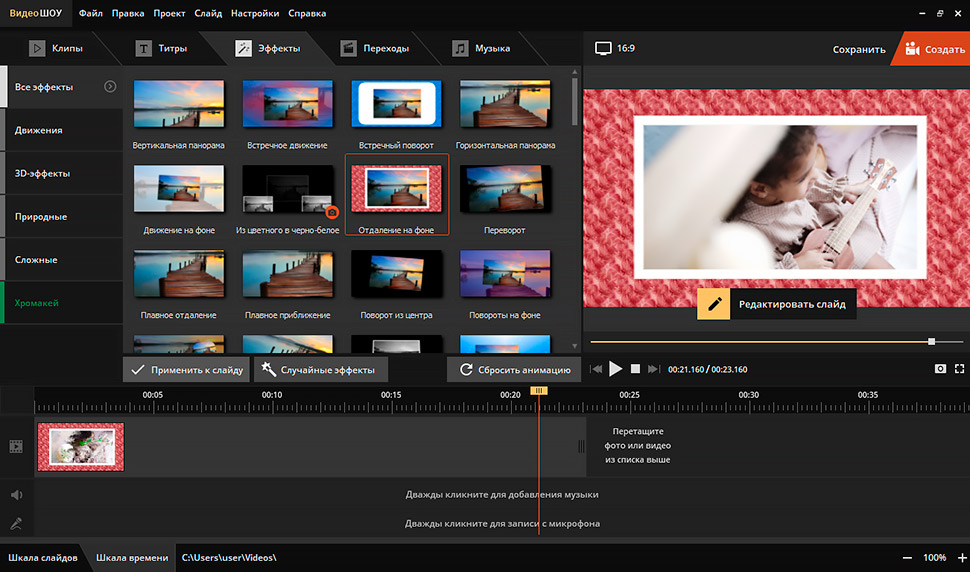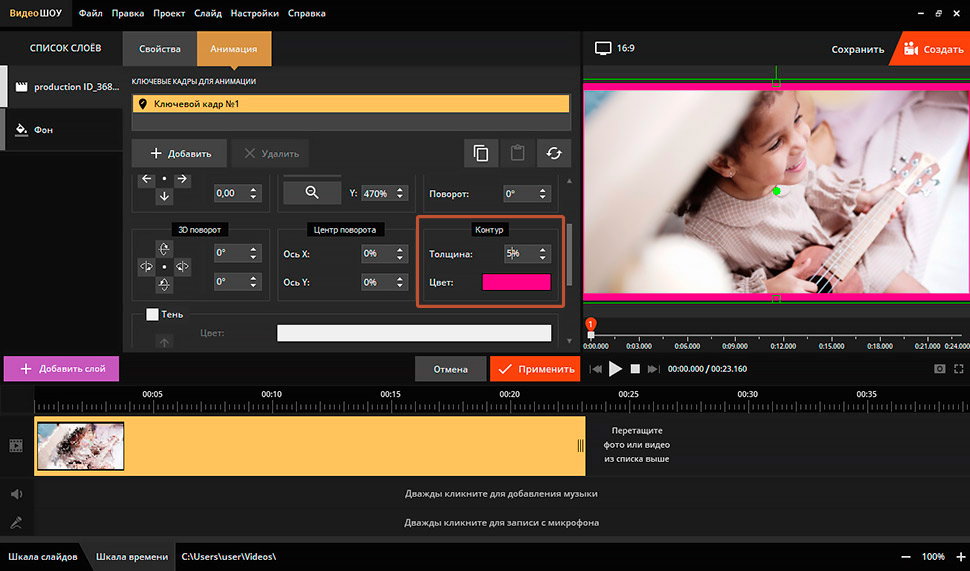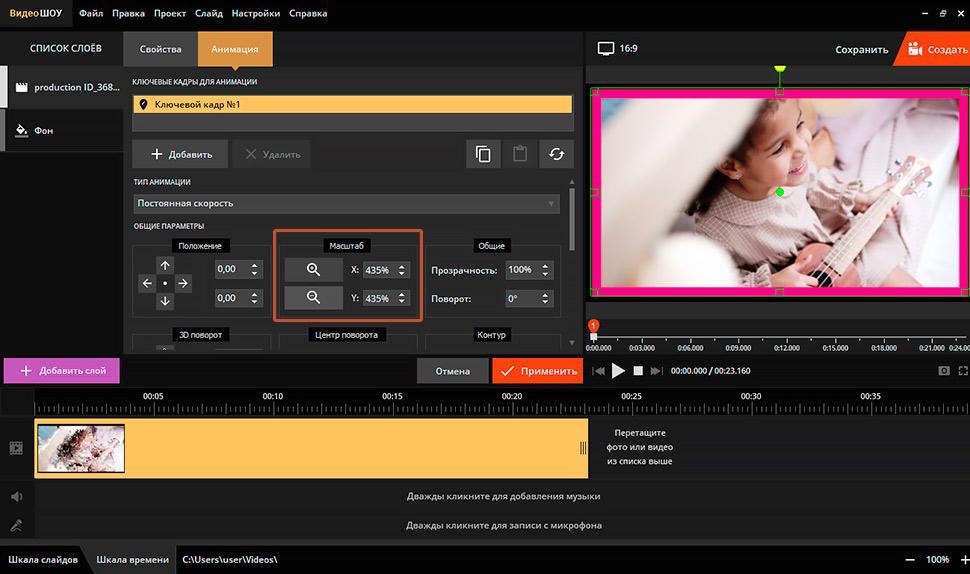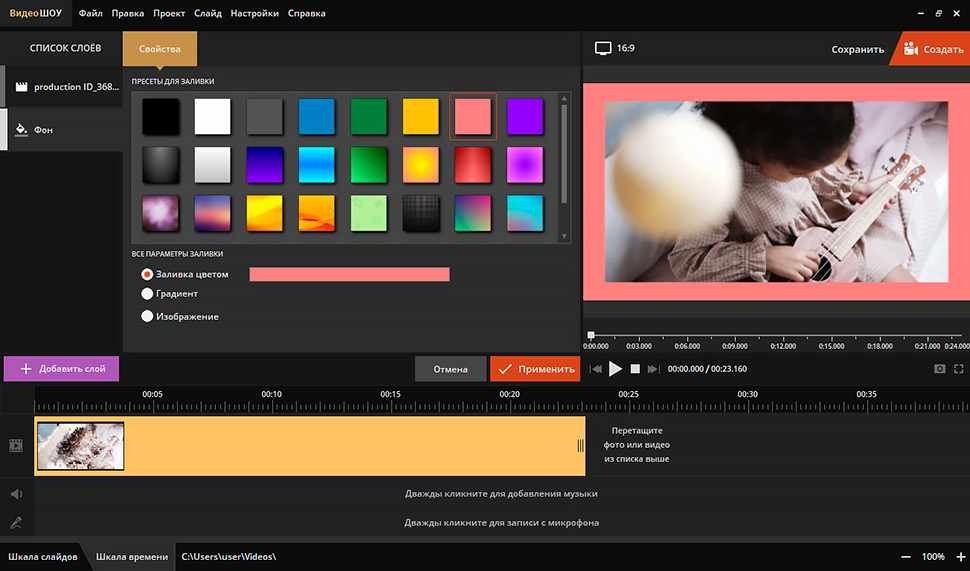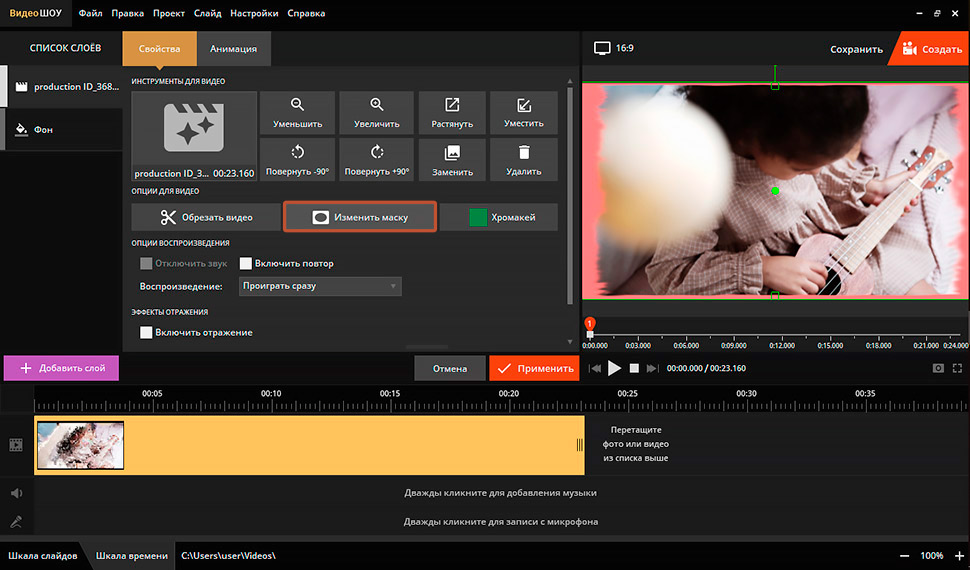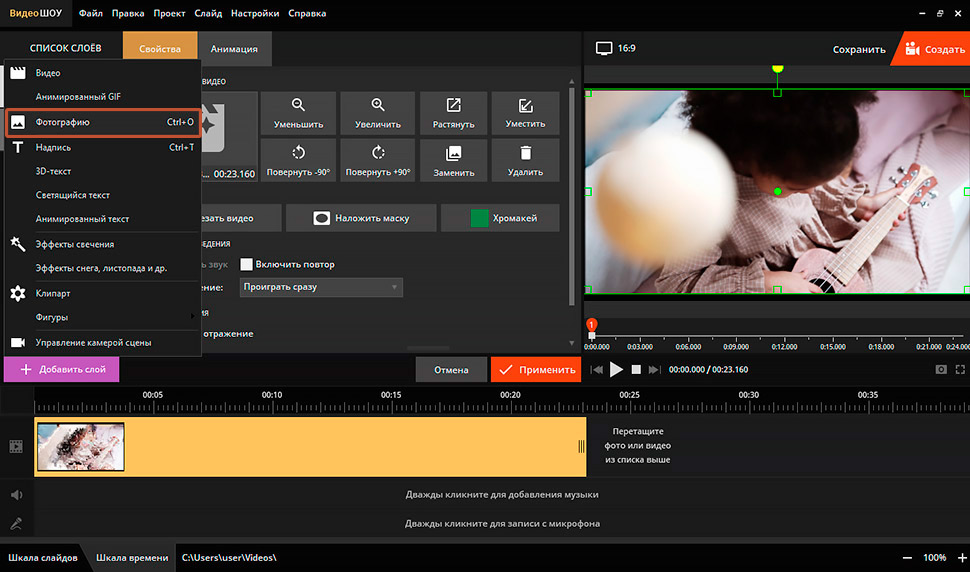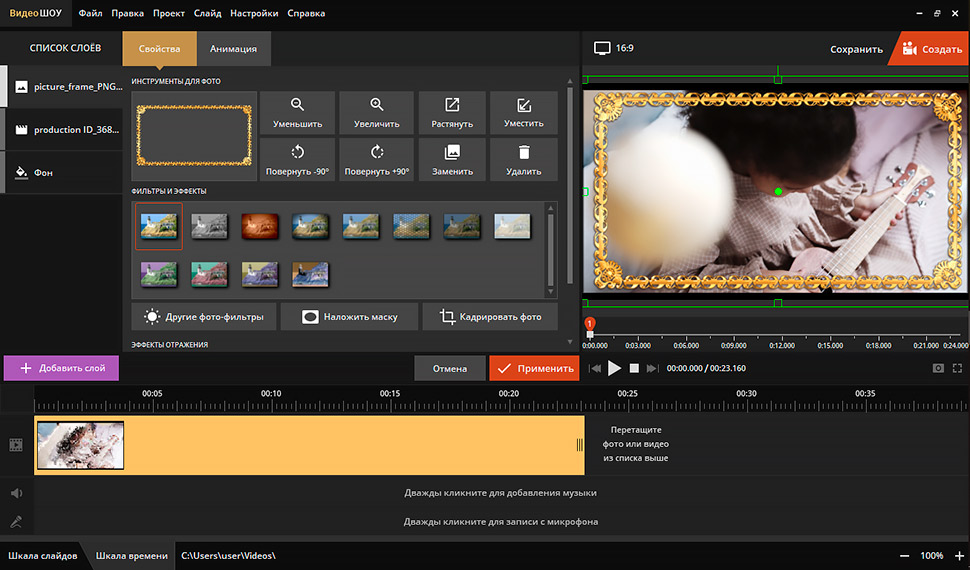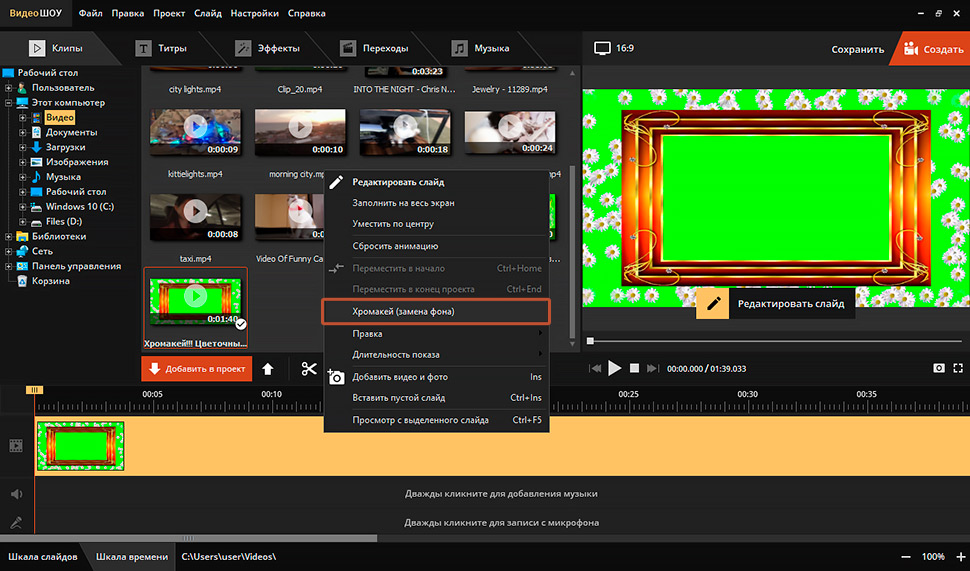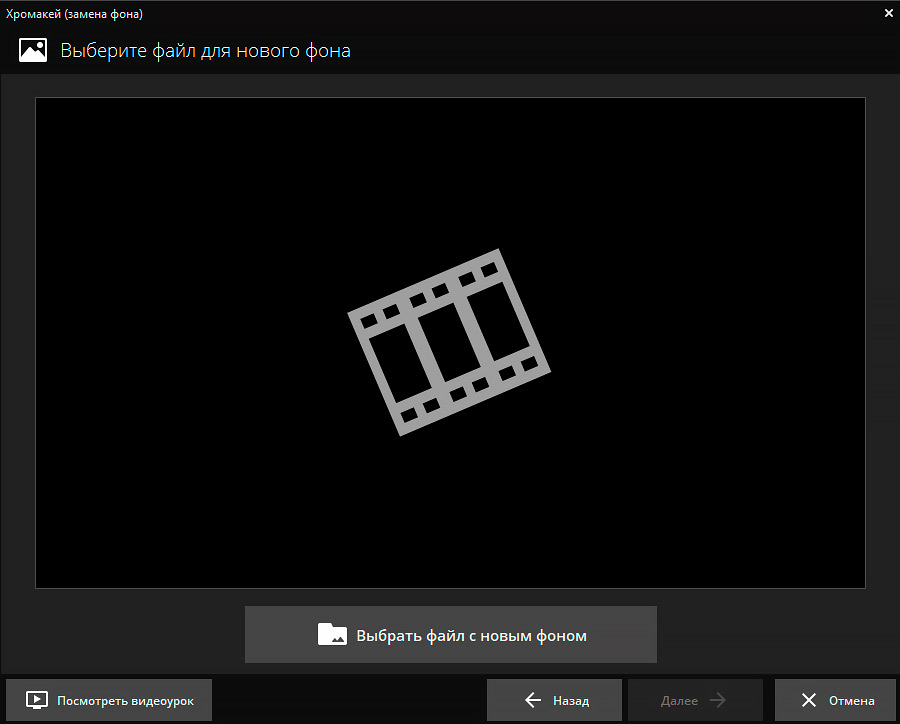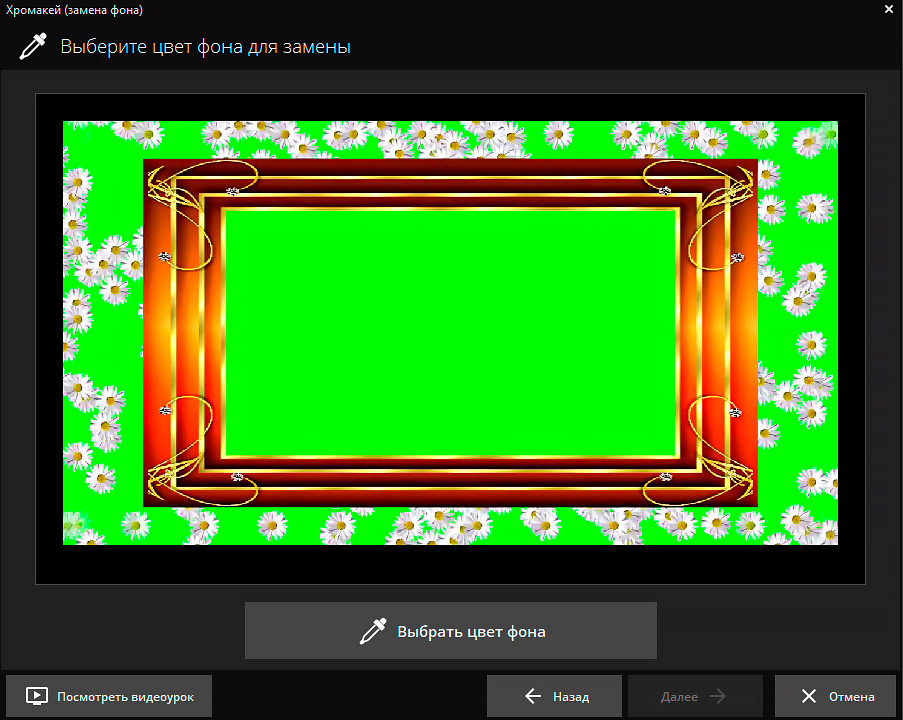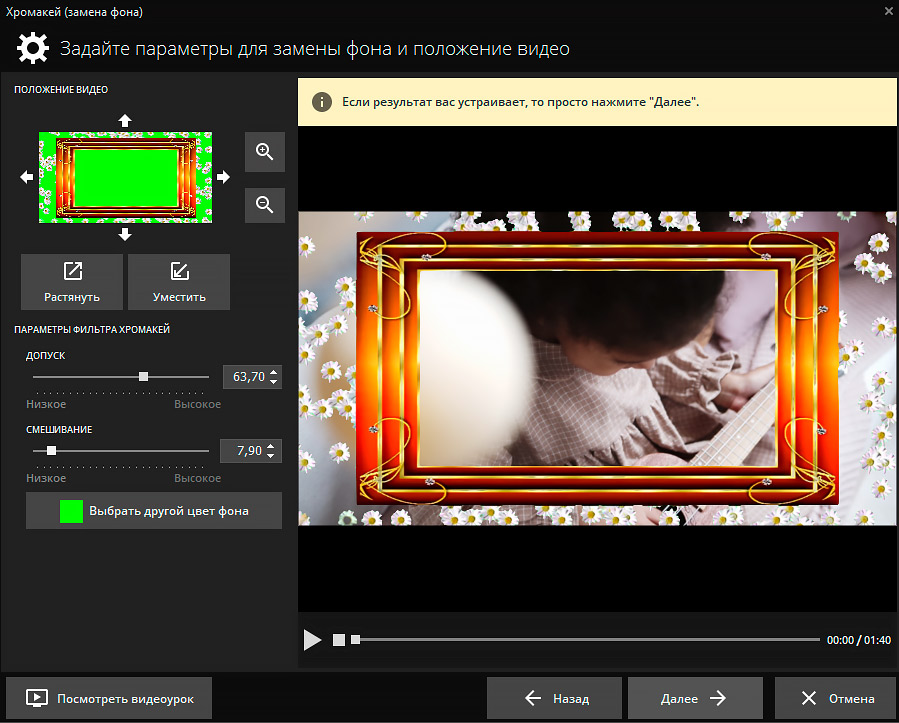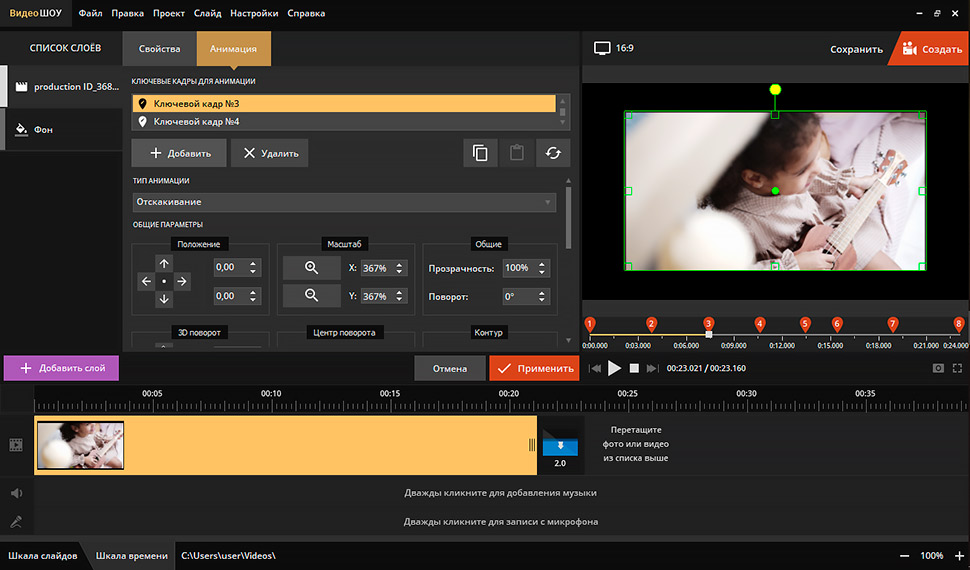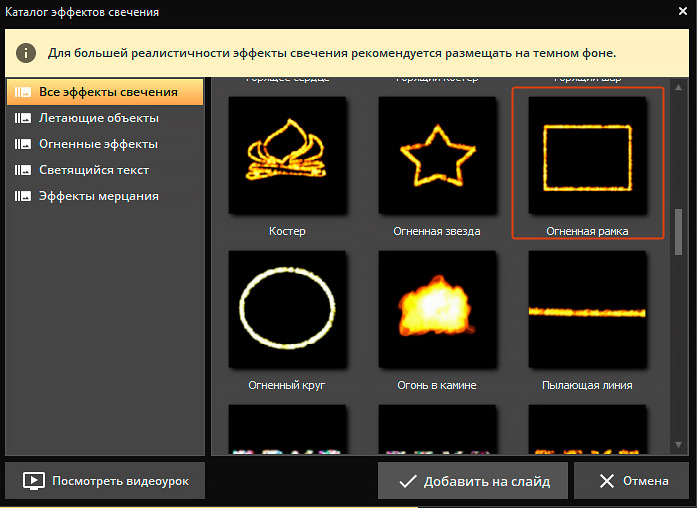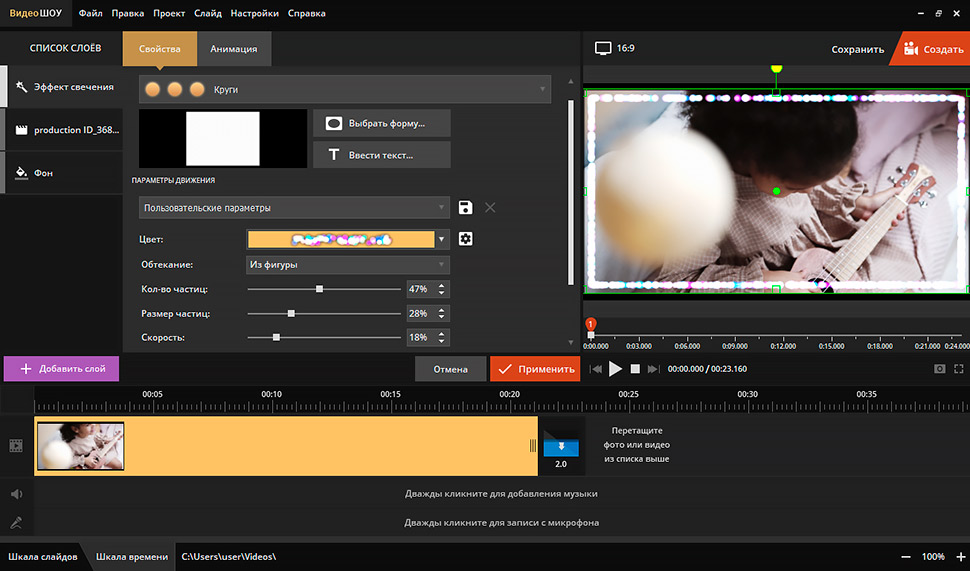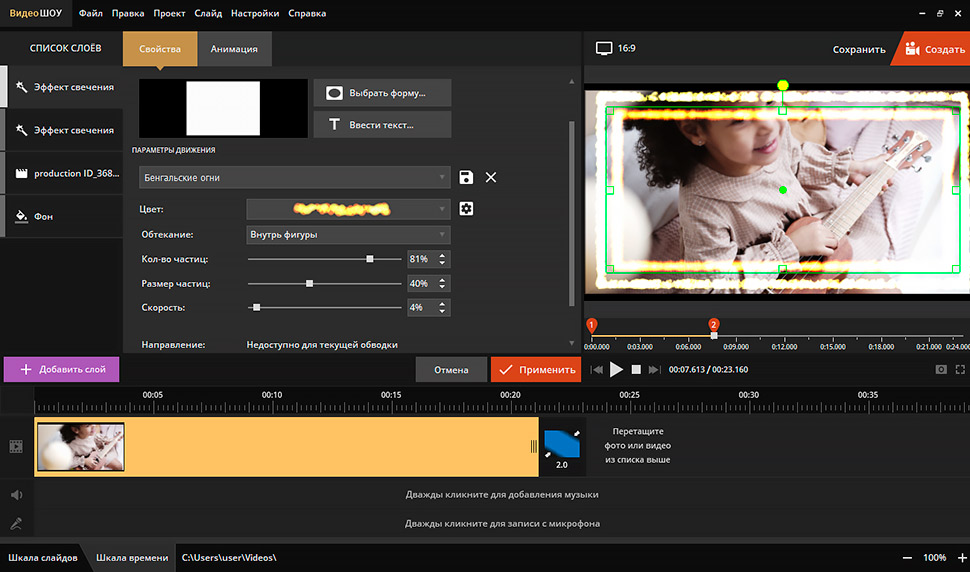Как сделать рамку для видео
Вставляем рамку на видео
Рамка для видео – это дополнительный элемент, который делает ролик более интересным. Не многие знают, что её можно вставить в программе Inshot. Но как? Редактор ведь не имеет соответствующей функции. Если вы тоже задаётесь этим вопросом, вам точно стоит дочитать до конца.
Скачать рамки для видео
Да, в самом редакторе нет инструмента рамками. Но их можно скачать на своё устройство с нашего сайта. У нас есть большое количество коллекций, которые делятся на несколько видов.
Прозрачные
Они пригодятся тем, кто не хочет перекрывать края ролика. Такие обрамления имеют украшающие элементы, которые расположены на прозрачном фоне.
Они могут пригодиться для создания контента для YouTube.
Чёрные
Они могут быть как геометрическими, так и абстрактными. Чёрные обрамления создают картинный эффект.
Их можно использовать при онлайн демонстрации творческих продуктов.
Цветные
Такие рамки подойдут креативным людям, которые любят яркие эффекты.
Цветные обрамления хорошо смотрятся с поздравительными праздничными клипами.
В Иншот можно добавлять любые рамки, которые есть в свободном доступе в интернете.
Как вставить видео в рамку?
Несмотря на то, что Иншот не имеет встроенной функции, он является лучшим редактором для добавления обрамлений. Всё потому, что он имеет очень понятный и удобный интерфейс. Кроме того, его можно бесплатно скачать как на Андроид, так и на IOS.
Первый шаг: Откройте редактор
Если Иншот установлен на ваше устройство, то его иконку можно найти в меню приложений. Она имеет красный фон и белый контурный рисунок. Нажмите на неё.
Вы увидите на главном экране программы три кнопки: видео, фото и коллаж. Вам нужно выбрать первую из них. Так откроется галерея с вашими роликами и изображениями.
Выберите материал, поверх которого нужно наложить рамку. Чтобы облегчить эту задачу, настройте фильтры. Отсортируйте файлы по типу (только видео) и папке.
Важно: если вы ранее уже обрабатывали нужный ролик, то его можно найти в предыдущих проектах.
Второй шаг: Добавьте рамку
Вам нужно найти функцию под названием «Стикер». Она находится в панели инструментов в нижней части экрана. Узнать её можно по изображению смайлика. Нажмите на иконку.
В результате откроются коллекции анимированных стикеров и гифок. Но, где же рамки? А они находятся в галерее телефона.
Для того, чтобы выбрать и перенести на видео обрамление, вам необходимо нажать на вторую кнопку в панели.
Она открывает рабочую область, через которую можно перейти в галерею.
Нажмите на плюсик и выберите скачанное вами обрамление. Оно появится поверх основного ролика. Теперь осталось только настроить её длину и ширину.
Также вы можете выбрать длительность рамки. Для этого необходимо растянуть дорожку обрамления до тех пор, пока не закончится дорожка ролика.
Обратите внимание: все, использованные ранее рамки сохраняются в панели галереи.
Третий шаг: Сохраните полученный результат
Для этого вам необходимо нажать на одноимённую кнопку, которая находится в верхней части экрана.
Программа предложит выбрать разрешение и частоту кадров. От этих параметров зависит вес и качество готового контента, поэтому их нельзя игнорировать. Если ни один из шаблонов вам не подошёл, настройте параметры вручную.
Теперь снова нажмите на кнопку «Сохранить» и дождитесь окончания конвертации. Всё, ролик с обрамлением готов!
Делаем рамку для видео своими руками
Главный плюс таких украшающих элементов в том, что их очень легко сделать самостоятельно. Для этого понадобиться лишь специальная программа. Например, можно использовать Photoshop или любой другой редактор. В этих редакторах есть специальные кисти, с помощью которых можно сделать яркие и красочные обрамления. Достаточно наносить их на прозрачный фон.
Если вы поклонник геометрических рамок, можно использовать специальные инструменты: квадрат, эллипс или многоугольник. Их тоже нужно наносить на прозрачный фон.
Таким образом, наложить любое обрамление поверх видео в Иншот не составит никакого труда. Главное –следовать инструкции и проявлять творческий подход. Всё остальное за вас сделает интуитивный интерфейс редактора. Скачивайте его прямо сейчас и создавайте отличный контент для своих социальных сетей.
Рамки для видеомонтажа: 4 способа настроить эффектное обрамление для видео
Наверняка вы не раз видели в интернете видео в красивой статичной или движущейся рамке. Многие пользователи пользуются этим приемом при обработке видео для Инстаграм, для уникализации видео для YouTube или для поздравительных видеооткрыток. На первый взгляд кажется, что создать нечто подобное очень трудно. В данной инструкции мы рассмотрим несколько способов того, как просто и быстро сделать рамку для видео самостоятельно.
Чтобы повторить этот эффект в своем видео, совсем необязательно быть гуру видеомонтажа. Все, что требуется, – немного времени и подходящее приложение, совмещающее в себе простоту использования с богатым функционалом. Лучшим выбором станет видеоредактор ВидеоШОУ. Это многофункциональная программа с интуитивно понятным интерфейсом на русском языке. В ней вы сможете наложить различные типы рамок и масок и затем украсить этим клипом свою сторис в социальной сети. Посмотрите видеоролик и убедитесь, как это на самом деле просто.
Добавление рамки в один клик
Самый быстрый способ установить видеорамку – воспользоваться встроенной коллекцией пресетов. Для этого перейдите во вкладку «Эффекты» и выберите понравившийся вариант. В коллекции есть статичные видеорамки с разноцветным фоном, которые придадут вашему видео симуляцию открытки. Есть также простые рамки и анимированные с эффектами движения. Чтобы встроить в проект нужный стиль, дважды кликните по нему мышкой или нажмите кнопку «Применить к слайду».
Используйте готовые пресеты, чтобы преобразить видео в один клик
Создание простой рамки по краям видео
Если вы хотите ограничиться классикой и создать однотонный цветной контур, сделать это можно во вкладке «Анимация». Для этого щелкните «Редактировать слайд». В новом окне выберите ролик из списка слоев слева и откройте нужный раздел. Найдите пункт «Контур» и настройте его толщину и цвет.
Выберите цвет обводки видеоролика и настройте толщину линии
Чтобы видео не перекрывало обрамление, настройте его размер в пункте «Масштаб». Нажимайте кнопку уменьшения до тех пор, пока рамка равномерно распределится вокруг видеоклипа.
Скорректируйте размер и положение клипа так, чтобы в кадре помещался весь контур
Того же эффекта можно добиться во вкладке «Фон» в списке слоев слева. Здесь вы можете создать белую рамку, настроить градиент и загрузить картинку вместо фона. Чтобы создать ровные цветные края, измените масштаб видео. Для этого сжимайте либо растягивайте его, захватив края клавишей мышки.
Настройте стиль оформления фоновой подложки, чтобы сделать кадр выразительнее
Если вариант с простым контуром вам кажется слишком простым, можете сделать видео в рамке с эффектом размытия границ. Для этого перейдите во вкладку «Свойства» и щелкните «Наложить маску». Выберите понравившийся вариант и примените двойным кликом мыши. Если предварительно вы установили цвет подложки, получится интересное двойное обрамление.
Примените маску, чтобы придать краям видеоролика эффект аккуратного размытия
Скачайте ВидеоШОУ и начните создавать красивые фильмы своими руками уже сейчас!
Добавление рамки в виде прозрачной картинки
Довольно популярный тип оформления границ – классический, как на картине, либо с графическими элементами: цветами, бусинами и прочее. Чтобы украсить видеоролик подобным образом, надо сначала найти изображение в формате png, обязательно с прозрачным фоном. Существует много бесплатных онлайн сервисов, где вы можете свободно скачать подобные файлы. Чтобы быстро найти подходящее изображение, попробуйте просто задать одноименным с таким запросом в Яндексе или Гугл.
Когда вы подобрали картинку, перейдите в программу и выберите пункт «Редактировать слайд». Найдите кнопку «Добавить слой» и выберите «Фотография». Затем загрузите нужный файл с компьютера.
Найдите в интернете подходящую видеорамку и используйте её в проекте
Добавленный элемент автоматически расположится посередине фонового видео. Захватите границы изображения и растягивайте его, чтобы оно равномерно установилось поверх видеофайла.
Отрегулируйте размер добавленного изображения
Еще один способ создать эффектное обрамление – использовать функцию «Хромакей». При помощи этой опции можно встраивать один файл в другой, создавая различные видеорамки, в том числе анимированные. Для этого требуется заранее подготовить видеофайл с зеленым или любым другим контрастным однотонным фоном. Вы можете совершенно бесплатно скачать его из интернета, просто вбив подходящий запрос в поиске или на Ютюб.
Загрузите подготовленную рамку для видео на временную шкалу. Нажмите по объекту правой кнопкой мыши и в появившемся контекстном меню выберите пункт «Хромакей (замена фона)».
Подберите в интернете видеорамку с хромакеем и загрузите файл в программу
В новом окне нажмите «Далее». Теперь надо добавить видеофайл, к которому будет применено оформление. Кликните по команде «Выбрать файл с новым фоном» и загрузите нужный объект с вашего ПК.
На этом этапе добавьте видеозапись, на которую вы хотите наложить обрамление
После этого потребуется выбрать цвет фона для замены. Это та область, под которую будет наложен основной клип. Щелкните пипеткой по зеленому фону и снова нажмите «Далее».
Обозначьте с помощью пипетки фоновый оттенок (в нашем случае зеленый)
В окне просмотра вы можете настроить результат: увеличить или уменьшить масштаб, автоматически подогнать размер, настроить прозрачность в пункте «Смешивание» и отрегулировать точность среза зеленого фона опцией «Допуск».
Настройте параметры смешивания, чтобы избавиться от лишних зеленых пикселей
Если вы решили воспользоваться этим вариантом, не забудьте установить у видео с зеленым фоном такую же длительность, как у основного файла.
Настройка анимированной рамки
В ВидеоШОУ вы можете создать анимацию для видео своими руками и использовать эту возможность, чтобы сделать вашу видеорамку ещё более уникальной. Возможности программы в этом плане ограничены лишь вашей фантазией. Ниже мы рассмотрим азы, вы же можете смело экспериментировать с любыми вариантами.
Для начала снова воспользуйтесь опцией «Редактировать слайд» на основном видеофайле и перейдите во вкладку «Анимация».
Чтобы добавить ключевой кадр, поставьте отметку на временной шкале и щелкните «Добавить». Изменяйте масштаб слайдов, захватывая границы и сжимая либо растягивая края. В пункте «Тип анимации» выберите, каким образом наложить рамку на видео. Вы можете настроить плавное затухание или появление, сделать так, чтобы слайды отскакивали друг от друга либо перемещались по фону.
После этого в разделе «Общие параметры» установите с помощью стрелок позицию каждого ключевого кадра на общем фоне и масштаб. Тут же вы можете настроить прозрачность видеокадров, повернуть или отразить слайд, создать симуляцию 3D.
Создавайте анимацию с помощью ключевых кадров, чтобы оживить ваш проект
Впечатляюще будет смотреться рамка для видеомонтажа в виде огненной каймы, фейерверка или мерцающих огоньков, как на гирлянде. Этого можно добиться при помощи функции «Эффекты свечения». Применить её можно, нажав кнопку «Добавить слой» и выбрав соответствующую опцию. Во встроенной библиотеке найдите и примените понравившийся вариант.
Выберите заготовку с эффектом и используйте в проекте
Равномерно растяните элемент по всему видеофону. Во вкладке «Свойства» измените оформление по своему вкусу. Вы можете настроить форму границ, настроить тип движения, изменить цвет и частоту мерцания. В пункте «Обтекание» установите параметр «Из фигуры». Все изменения вы сможете отследить в окне просмотра. Когда результат вас устроит, нажмите «Применить».
Скорректируйте параметры частиц по своему вкусу
При помощи этого эффекта вы можете создать интересную двойную рамку. Для этого снова воспользуйтесь опцией «Добавить слайд» и выберите тот же пункт. Примените новый эффект свечения и таким же образом настройте его форму и остальные параметры. В итоге вы можете создавать комбинации из нескольких фигур с различным типом анимации.
Свободно экспериментируйте с различными настройками
Еще одной особенностью ВидеоШОУ является то, что программа позволяет комбинировать различную графику. Например, вы можете наложить на видеоролик картинку и дополнительно обрамить ее светящейся гирляндой.
Мы рассмотрели возможные способы, как вставить видео в рамку в приложении ВидеоШОУ. Каждый из этих вариантов придаст вашему клипу уникальный стиль и выделит среди сотен подобных видео. Но возможности программы не ограничиваются только этим! В ней вы сможете создать фильм любой сложности, даже если никогда прежде не занимались видеомонтажом. Скачайте видеоредактор ВидеоШОУ и поражайте друзей, родных и подписчиков эффектными видеороликами.